Konfigurieren Sie die Prüfsimulatoren.
In PowerInspect ermöglicht Ihnen die Programm simulieren-Registerkarte, die Prüfsequenz zu simulieren, sodass Sie den Tasterpfad auf Probleme überprüfen können, bevor Sie diese auf einem CNC/DCC-gesteuerten Messgerät ausführen. Bei der Erstellung von Prüfungen für Duplex-Betrieb-CNC-Maschinen enthält die Registerkarte einen separaten Simulator für jede Maschine. Verwenden Sie den Dialog Doppel-Simulator Konfiguration, um festzulegen, welcher Simulator verwendet werden soll, um jede Maschine zu überprüfen.
- Klicken Sie auf .
Der Dialog Doppel-Simulator Konfiguration wird angezeigt.
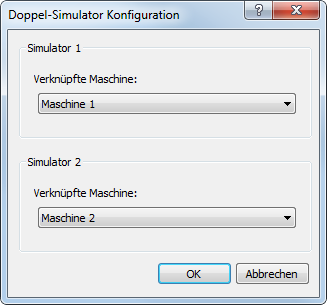
- Wählen Sie im Abschnitt Verknüpfte Maschine für Simulator 1 den Namen der Maschine aus, die als Simulator 1 angezeigt werden soll.
- Wählen Sie im Abschnitt Verknüpfte Maschine für Simulator 2 den Namen der Maschine aus, die als Simulator 2 angezeigt werden soll.
- Klicken Sie auf OK, um die Änderungen zu speichern und den Dialog zu schließen.
- Klicken Sie auf , um beide Maschinen mit dem Messgerät zu verbinden.
- Wählen Sie die Maschine-Registerkarte aus.
- Wählen Sie aus der Liste Maschine die Maschine 1 aus.
- Verwenden Sie die Bereiche Tasterkopf, Tastsensor und Tasterkopfwinkel, um die Tasterbaugruppen für die Maschine festzulegen.
- Wenn die Namen, die Sie den Baugruppen gegeben haben, nicht mit den Werkzeugdefinitionen des I++ Servers übereinstimmen, klicken Sie auf
 , um die Simulationswerkzeuge den I++ Werkzeugen zuzuordnen.
, um die Simulationswerkzeuge den I++ Werkzeugen zuzuordnen.
- Wählen Sie aus der Liste Maschine die Maschine 2 aus und wiederholen Sie die Schritte 8 bis 10 für die zweite Maschine.